
Yksi yhteinen kyselyt, iPhone käyttäjät ovat on miten saada kuvat pois iPhone. Apple puhelimissa on yksi parhaista kameran toimintoja löytyy älypuhelimissa. Sisäänrakennettu muokkaustyökaluja edelleen parantaa kuvan laatua. Vaikka saatat olla ylpeä iPhonen kuvat, kun se tulee tukemalla niitä tai poistamalla tilaa lisää kuvien monet iPhonen käyttäjät ovat epävarmoja oikea tapa tehdä se ilman vaivaa.
Tärkein kysymys tässä on löytää nopea, tehokas ja turvallinen tapa saada kuvat pois iPhonea ilman ammattiapua. Seuraavassa on viisi menetelmiä, joita voidaan käyttää ratkaisemaan kysymystä liikuttamalla kuvia iPhone. Vilkaise näitä suunnitelmia tietää mikä menetelmä tarjoaa paras vaihtoehto ympäri.
- menetelmä I: Kuvien hakeminen pois iPhone Mac tai Windows käyttämällä FoneTrans iPhone Photo Manager
- menetelmä II: Kuvien hakeminen pois iPhone dr.fone iPhone valokuvien siirto-ohjelmisto
- menetelmä III: Kuvien hakeminen pois iPhonesta Sähköposti
- menetelmä IV: Kuvien hakeminen pois iPhone Macin pudottaa lentokoneesta
- menetelmä V: Kuvien hakeminen pois iPhonen Mac-tietokoneeseen iPhoton
menetelmä I: Kuvien hakeminen pois iPhone Mac tai Windows käyttämällä FoneTrans iPhone Photo Manager
Saada kuvat pois iPhone IPhone FoneTrans manager on suuri kolmas osapuoli app. Se on yksinkertainen ja helppo tapa siirtää kuvia Mac- tai Windows ja prosessi ei ole kehittää yhdessä. Sinun täytyy palkata vain muutamalla klikkauksella.
Tässä ovat vaiheet seurata
Vaihe #1
Ennen kuin aloitetaan siirtämällä kuvia varmistaa olet iPhonen ja sen USB-kaapelin valmiiksi. Sinun pitäisi olla Fone Trans iPhone Manager asennettu tietokoneeseen.
Vaihe #2
Jos haluat käyttää Fone Trans puhelinta manager työkalu iPhone ladata ohjelmiston ja asentaa sen järjestelmään. Käynnistä ohjelmisto. Jos haluat siirtää kuvia Maciin, asentaa ohjelmiston Mac-versio saatavilla.
Vaihe #3
Sivupalkin läsnä vasemmalle puolelle käyttöliittymän klikkaa "Kuvat’ vaihtoehto. Valitse valokuvat tyyppi. Tämä auttaa voit tarkastella kaikkia kuvia ja valita tiettyjä valokuvat vaatia siirtää tietokoneeseen.
Käyttämällä useita valintoja on mahdollista. Tarvitset vain paina Ctrl-näppäintä.
Vaihe #4
Kun olet valinnut kaikki valokuvat tarvitset, Valitse Vie vaihtoehto ja klikkaa Vie PC.
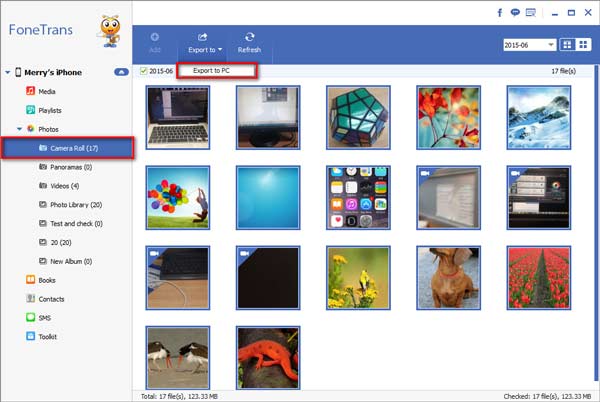
Nyt valitut kuvat siirretään tietokoneeseen iPhone.
Vaihe #5
Nyt palaa vaiheeseen # 1 ja valitse kuvia iPhone että olit muuttanut tietokoneeseen. Napauttamalla delete painiketta läsnä alaosassa oikealle. Kuvat nyt poistetaan. Näin saat kuvia pois iPhone onnistuneesti.
menetelmä II: Kuvien hakeminen pois iPhone dr.fone iPhone valokuvien siirto-ohjelmisto
dr.fone – Siirtää (iOS) on suosittu työkalu, joka mahdollistaa helpon ja nopean siirtämisen kuvia sekä muita mediatiedostoja Windows PC iPhone. iPhonen käyttäjät löytävät tämän työkalu erittäin hyödyllistä, sillä on paitsi tehokas valokuvien ja median tiedostojen siirto, mutta myös ei löydy muista valokuva siirtää tuotteet.
tärkeää dr.fone – Siirtää (iOS) ominaisuudet
dr.fone – Siirtää (iOS) tarjoaa käyttäjilleen useita etuja. Seuraavassa on muutamia tärkeitä etuja sinun tulisi tietää:
- Yhdellä napsautuksella siirto videoita, valokuvia ja muita tietoja iPhone tietokoneeseen
- Ohjelmisto tukee Mac- ja Windows-tietokoneissa
- dr.fone pystyy siirtämään koko soittolistoja musiikkitiedostojen yksitellen ilman vaivatta
- siirron aikana, ohjelma automaattisesti tekee id3 tietoa vahvistamisesta ja ylläpitää laulu toistolaskurit ja luokitus.
- On mahdollista tehdä suoran siirron videoita, kuvia ja erilaisia muita tietoja heti Maciin tai tietokoneen
- Se muuntaa kaikki äänitiedostoja eri muodoissa siirron aikana
- Ohjelmisto auttaa poistamaan, nimetä uudelleen tai viedä soittolistoja iDevice
- On helppo muokata kaikki yhteystiedot läsnä iDevice suoraan dr.fone
Kuten näette tämän työkalu on mahdollistanut tehokkaan, nopea ja yksinkertainen tiedonsiirto tietokoneeseen tai siitä iPhonen. Käyttäjät voivat edelleen hyötyä ohjelman kokeiluversion on ladattavissa ilmaiseksi. Käyttäjät voivat käyttää tuotetta ennen ostaa sen ja testata sen tehoa.
Ohjeet saada kuvat pois iPhonen kautta dr.fone Transfer
Vaihe #1
Lataa ohjelmisto perustuu tyypin tietokoneen olet kuin ohjelma on Mac-ja Windows-PC.
Vaihe #2
Asenna ohjelmisto tietokoneeseen ja käynnistää sen. Tämä voidaan tehdä Mac tai PC. Siirrettäväksi PC, sinun täytyy käyttää USB-kaapeli iPhone tietokoneeseen.
Asenna ja käynnistä dr.fone tietokoneen tai Mac. Täällä otamme Windows versio PC esimerkkinä. Nyt liittää iPhonen tietokoneeseen Applen USB-kaapelin. Ensisijainen rajapinta näytetään alla.


Vaihe #3
Klikkaa "Kuvat’ dr.fone Transferin ylimmän käyttöliittymäpaneelin ominaisuus. Voit tarkastella kaikkia valokuva-albumisi iPhonen tallennetaan Photo Library, Kameran rulla, Valokuvahakemisto, jne.,
Vaihe #4
Valitse kaikki valokuvat täytyy siirtyä tietokoneen albumeista. Klikkaa "Export’ vaihtoehto ja "vienti PC’ vaihtoehto seuraava.

Selaa Vahvista kohdetiedosto on tietokoneeseen. Klikkaa OK’ vaihtoehto. Tämä käynnistää siirtoprosessi, joka valmistuu muutamassa sekunnissa.
menetelmä III: Kuvien hakeminen pois iPhonesta Sähköposti
Tämä on yksinkertainen tapa siirtää valokuvia iDevice paikalle, jossa on mahdollista käyttää sähköposti.
Tässä ovat askel askeleelta ohjeet tämän menetelmän
Ennen kuin aloitat, että käytössä on oikea WLAN-yhteys siirtää kuvia sähköpostiisi iPhonesta.
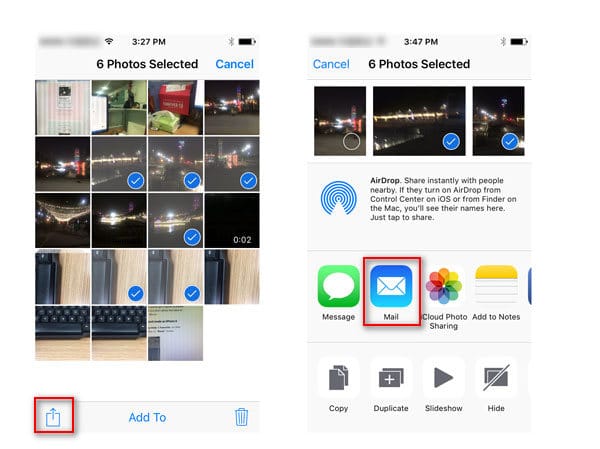
Vaihe #1
Mene "Kuvat’ ominaisuus iPhone. Etsi kuvia Photo Stream tai Kameran rulla ja kosketa valitse vaihtoehto läsnä oikeassa yläkulmassa. Voit nyt valita valokuvat tarvitset siirtoa.
Vaihe #2
Kun olet valinnut kuvat tarvitaan, napauta 'Jaa’ painike vasemmassa alakulmassa. Valitse "sähköposti’ vaihtoehto ja kirjoita sähköpostiosoitteesi. Voit siirtää kuvia sähköpostiisi tai muita yksittäisiä sähköpostilaatikon haluat siirtää valokuvat.
Vaihe #3
Nyt kirjautua sähköpostiosoite, johon olet lähettänyt kuvia. Voit helposti ladata kuvia tietokoneeseen postilaatikosta.
Vaihe #4
Tämä on yksinkertainen tapa siirtää kuvia iPhone tietokoneeseen. Mutta prosessi ei ole vielä ohi. Sinun on toistettava vaihe yksi valitaksesi valokuvia iPhonesta ja napauta 'Poista’ mahdollisuus poistaa valokuvat.
Nyt olet suorittanut prosessin onnistuneesti.
menetelmä IV: Kuvien hakeminen pois iPhone Macin pudottaa lentokoneesta
Airdrop on sama Bluetooth-toiminto käyttää jakamiseen kuvat, sivustot, sijainnit, videoita ja muuta Apple-laitteiden välillä. Airdrop voidaan myös saada kuvat pois iPhone Maciin.
Askel askeleelta ohjeet
Sinun täytyy olla aktiivinen Wi-Fi-yhteys, Bluetooth, iPhone, Mac-tietokone, jossa X Yosemite käyttöjärjestelmän tai uudempi.

Vaihe #1
Valitse Go vaihtoehto Maciin. Valitse Airdrop läsnä Finder-valikosta. Jos Wi-Fi- tai Bluetooth ei ole aktivoitu, voit kytkeä toiminnon päälle napsauttamalla "ON’ nappi. Kun Wi-Fi ja Bluetooth ovat, Airdrop kytkeytyy automaattisesti päälle.
Vaihe #2
IPhonen, täydellinen vaihe yksi menettely menetelmässä III valita valokuvat täytyy siirtää.
Vaihe #3
Avaa Control Center iPhonen pyyhkäisemällä ylöspäin näytön alareunassa. Kosketa Airdrop ja valitse "Jokaisella’ vaihtoehto. Näet Mac näytetään jakoluettelo iPhonen
Vaihe #4
Napauttamalla Mac kuvan ja valitsemalla "lähetä’ vaihtoehto. Vuonna Maciin, klikkaa "Hyväksy’ mahdollisuus tallentaa valokuvat oli siirretty iPhonesta. Kuvat tallennetaan Lataukset osiossa Macin.
Vaihe #5
Toista vaihe # 4 menetelmässä III kokonaan poistaa valokuvat ovat siirtyneet.
Tämä menetelmä on tehokas kaikissa iOS laitteiden, kuten iPad, ja sen sijaan Mac, Airdrop voidaan käyttää myös siirtää kuvia iPhone iPad
menetelmä V: Kuvien hakeminen pois iPhonen Mac-tietokoneeseen iPhoton
iPhoto on ilmainen sovellus läsnä Mac-tietokoneissa. Sen tärkein toiminto liittyy kuvia. Tässä on askel askeleelta ohjeita tähän menetelmään. Ennen kuin aloitat, jotta sinulla on iPhone ja Mac kytketty USB-kaapelilla.
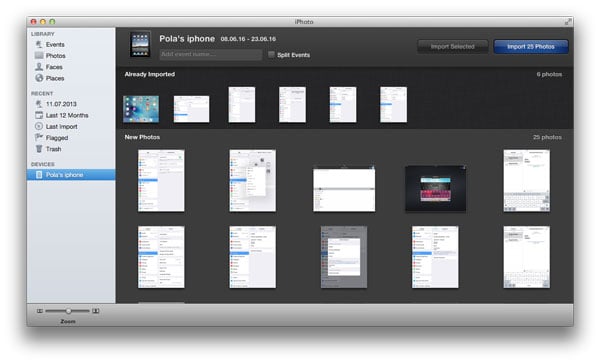
Vaihe #1
Kun iPhone on liitetty Mac, iPhoto saa käynnisti automaattisesti. Voit valita iPhoto-sovelluksen menemällä Applications kansioon Mac, Jos sovellus ei käynnisty automaattisesti.
Vaihe #2
Valitse valokuvat täytyy siirtää ja klikkaa "Tuo valitut’ vaihtoehto. Tai voit myös klikata "Tuo n Kuvat’ vaihtoehto. Valitse nyt "poistaa valokuvia’ joka näytetään erillisessä ponnahdusikkunan. Nyt voit poistaa tuodut valokuvat läsnä iPhonessa.
Kun olet siirtänyt kuvia Maciin, se on helppo tulostaa tai muokata niitä.
Edellä 5 menetelmiä olisi ilmeistä, että dr.fone – iOS Siirto ja Fone Trans iPhone puhelimen johtaja ovat tehokkaimpia keinoja saada kuvat pois iPhone helposti ja tehokkaasti. Bonus valokuvatoiminnot, helppoa vaihetta ja nopea prosessi näistä kahdesta menetelmästä pisteet jäljellä helposti.

